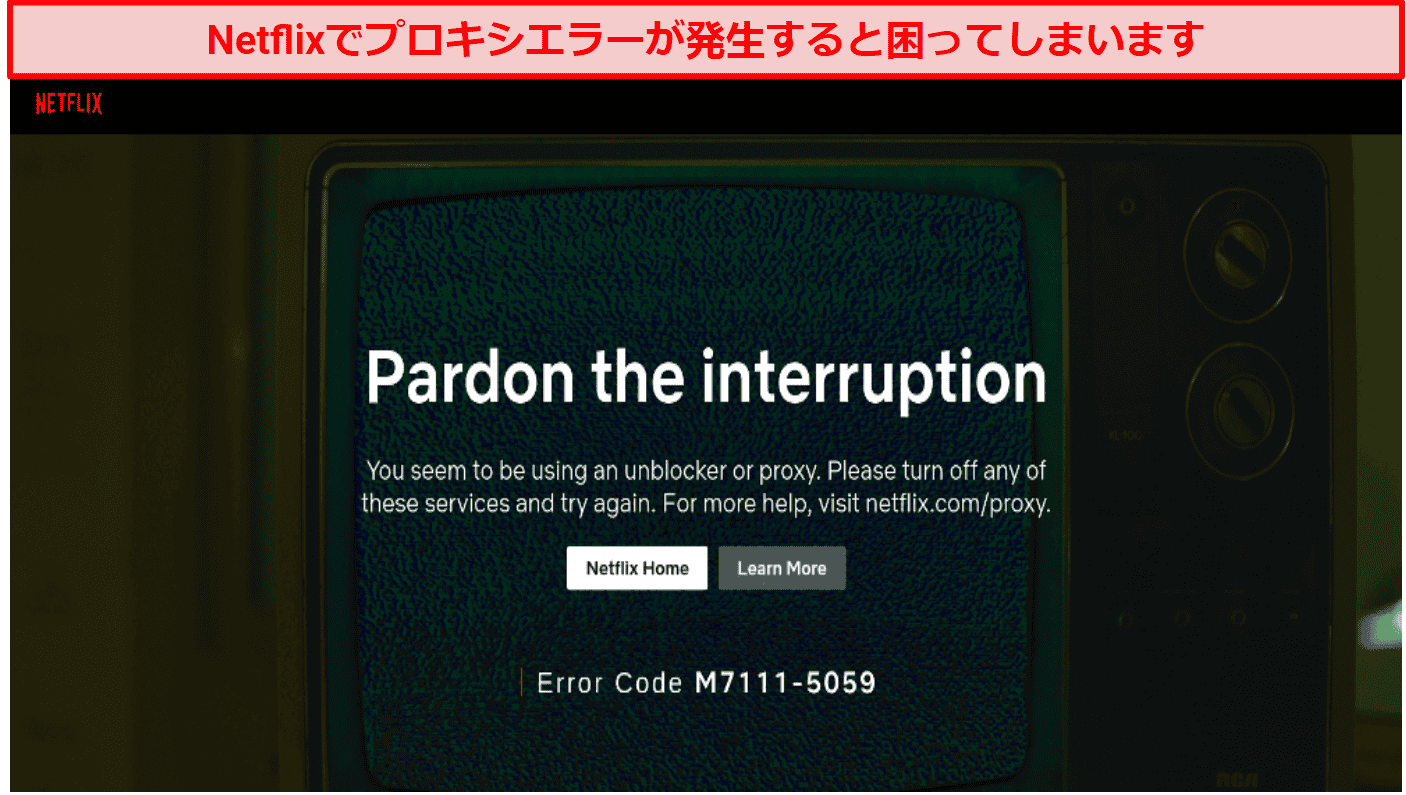ProtonVPN
は、スイスのVPNプロバイダーで無料プランも用意されています。
この 記事 で は 、 protonvpn の 始め 方 に つい て 日本 語 で 解説 し て いく ます 。
申し込み〜設定・利用開始まで10分もかかりません。
とても 簡単 な の で 参考 に し て み て ください 。
ProtonVPNの始め方|登録・申し込み手順
手順 1 : protonvpn 公式 サイト に アクセス
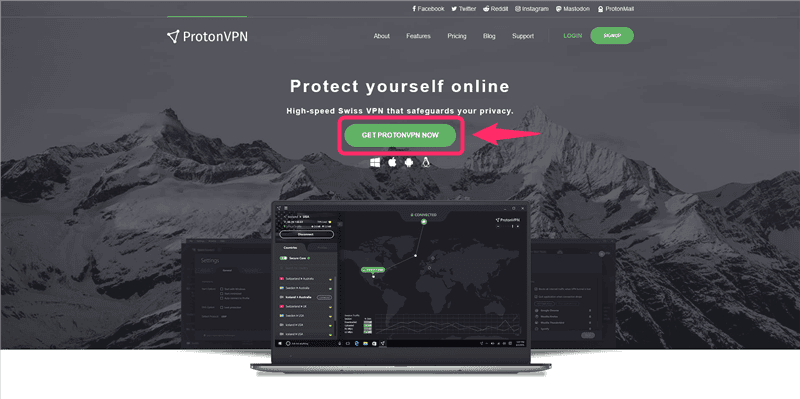
まずは、
ProtonVPN公式サイト
にアクセスし、画面中央の「GET PROTONVPN NOW」をクリックしてください。
※現在のところサイトは日本語に非対応
参照
ProtonVPN公式サイト
手順2:ProtonVPNの料金プラン、支払い方法の選択
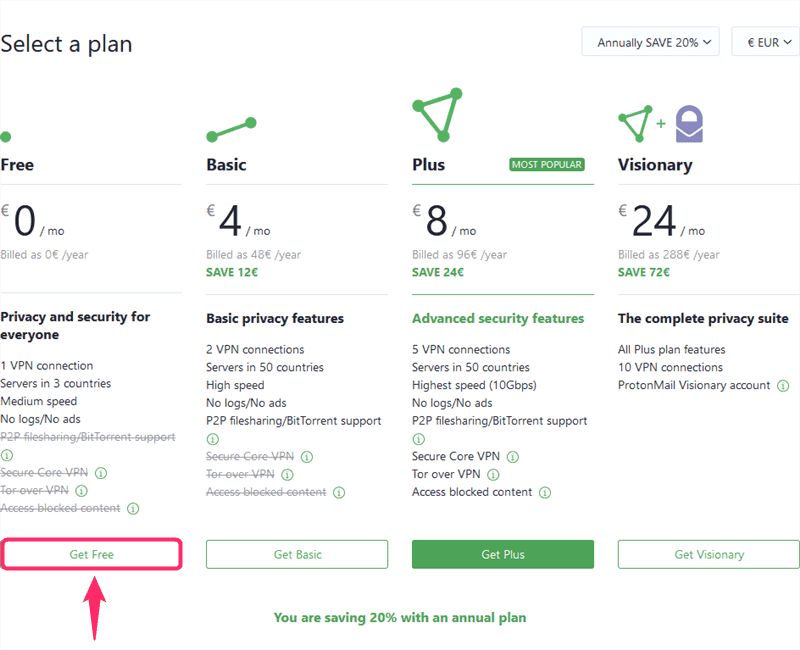
protonvpn に は 、 4 つ の 料金 プラン is あり が あり ます 。
ProtonVPNの料金プラン
ProtonVPNは、無料で使えるので、まずはお試しで使いたい方は、「Get Free」をクリックしましょう。
通信速度や拠点数に制限がない有料プランを利用したい方は、それぞれのプランのボタンをクリックしてください。
※無料プランの場合、3ヵ国のみしか選択できません。(日本のサーバーを選択可能)
protonvpn の 支払い 方法
protonvpn の 支払い 方法は、上記のとおりです。
有料 プラン を 選ぶ だ 方 is 済ま は 、 好き な 方法 で 支払い を 済む せ ましょう 。
手順3:ProtonVPNにサインアップしアカウントを作成
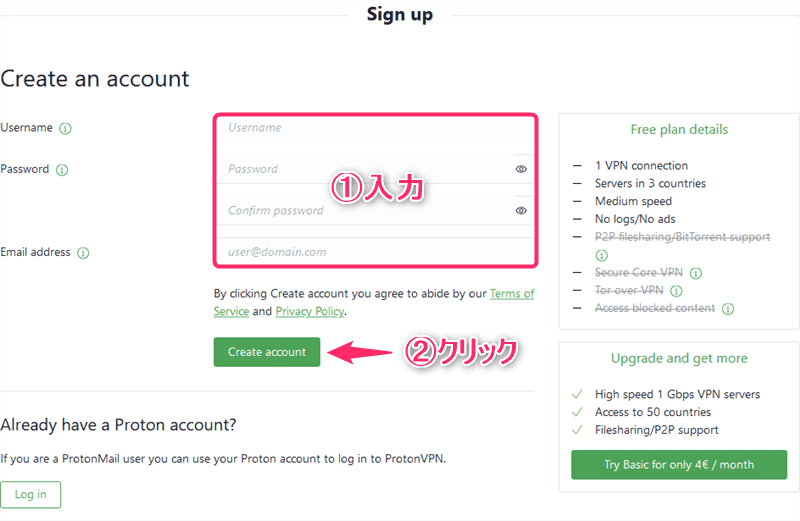
- Username(ユーザーネーム)、Password(パスワード)、Confirm password(パスワードの再入力)、Email address(メールアドレス)を入力
- 「Create account」をクリック
という手順でアカウントを作成します。
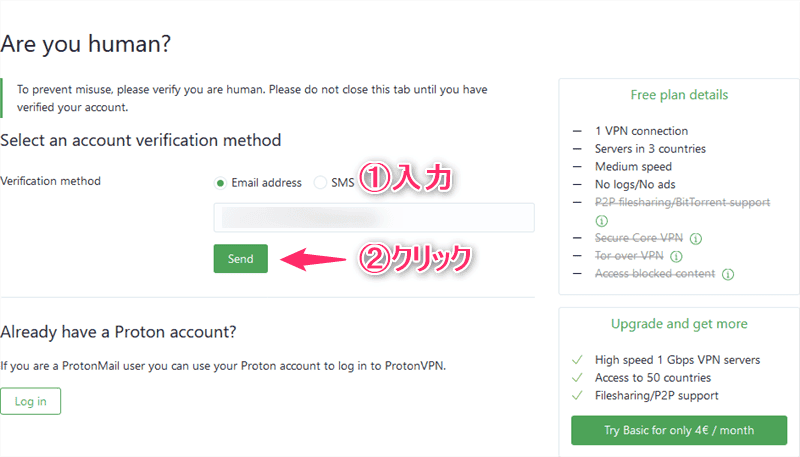
- 「 Email address 」 に チェック を 入れる 、 メール アドレス を 入力
- 「Send」をクリック
という手順で認証手続きを進めます。
このように登録したメールアドレスに、ProtonVPNから認証コードが記載されたメールが届いています。
認証コードをコピーします。
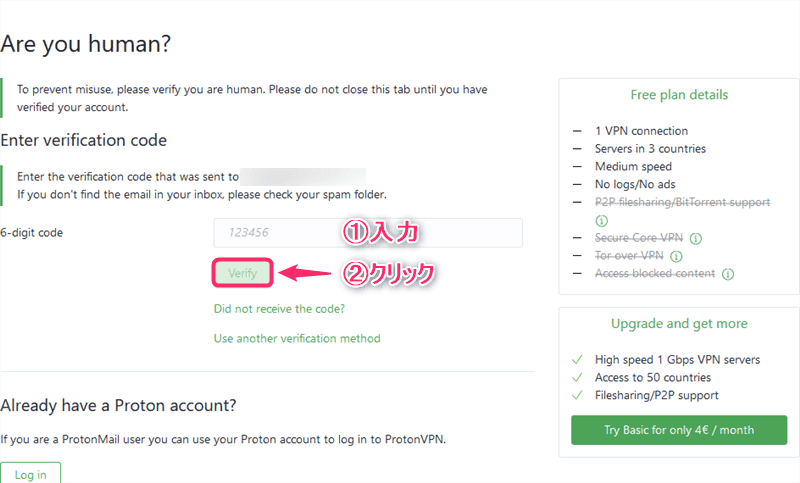
- 認証コードを入力
- 「 verify 」 を クリック
と いう 手順 で 認証 を 完了 し ます 。
以上で、アカウントの作成は完了したので、あとは各デバイスでアプリをダウンロードし設定していくだけです。
ProtonVPNの使い方|設定方法
Windows , Mac , Android , iOS で の 設定 方法 や 使い方 is まとめ は 下記 の 記事 に それぞれ まとめる まし た 。
Windows
-
WindowsでProtonVPNを設定する手順はこちら
続き を 見る
MacOS
-
MacでProtonVPNを設定する手順はこちら
続き を 見る
Android
-
AndroidでProtonVPNを設定する手順はこちら
続き を 見る
iOS
-
iOSでProtonVPNを設定する手順はこちら
続き を 見る
-
無料で使えるVPNおすすめランキング&比較はこちら
続き を 見る
© 版权声明
文章版权归作者所有,未经允许请勿转载。
相关文章

暂无评论...